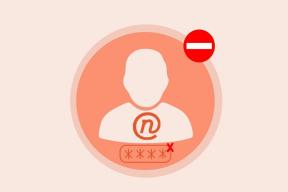Показать панель управления в меню WinX в Windows 10
Разное / / November 28, 2021
Показать панель управления в меню WinX в Windows 10: Это руководство для вас, если вы ищете способ восстановить ярлык панели управления для меню WinX. в Windows 10 после последнего обновления Creator Update (сборка 1703) удалили панель управления из Win + X меню. Вместо этого панель управления была заменена приложением «Настройки», в котором уже есть ярлык (клавиша Windows + I), чтобы открыть его напрямую. Таким образом, это не имеет смысла для многих пользователей, и вместо этого они хотят снова показать панель управления в меню WinX.

Теперь вам нужно либо закрепить ярлык панели управления на рабочем столе, либо использовать Кортану, поиск, диалоговое окно запуска и т. Д., Чтобы открыть панель управления. Но проблема в том, что у большинства пользователей уже сформировалась привычка открывать панель управления из меню WinX. Поэтому, не теряя времени, давайте посмотрим, как отобразить панель управления в меню WinX в Windows 10 с помощью приведенного ниже руководства.
Показать панель управления в меню WinX в Windows 10
Убедись в создать точку восстановления на всякий случай что-то пойдет не так.
1.Щелкните правой кнопкой мыши в пустом месте на рабочий стол затем выберите Создать> Ярлык.

2. Под “введите местонахождение предмета»Скопируйте и вставьте следующее, затем нажмите« Далее »:
% windir% \ system32 \ control.exe
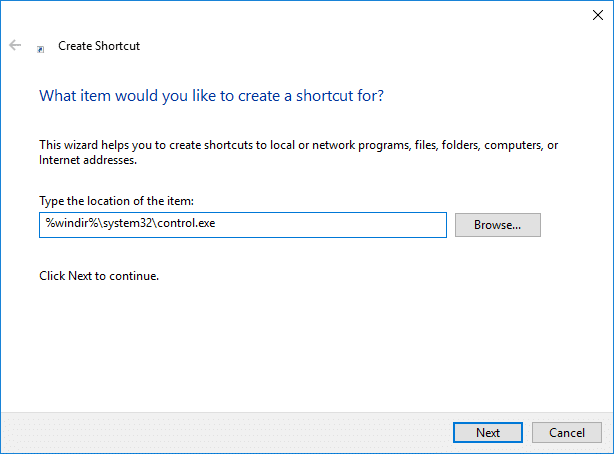
3. Теперь вам будет предложено назвать этот ярлык, назовите что угодно, например, «Ярлык панели управления”И щелкните Следующий.
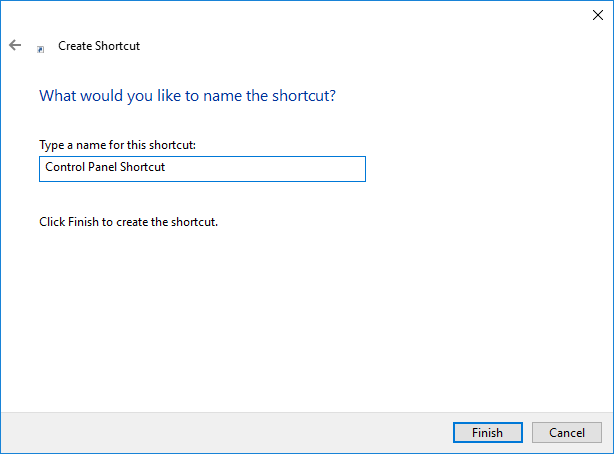
4. Нажмите Windows Key + E, чтобы открыть проводник, затем скопируйте и вставьте следующее в адресную строку проводника и нажмите Enter:
% LocalAppData% \ Microsoft \ Windows \ WinX

5.Здесь вы увидите папки: Группа 1, Группа 2 и Группа 3.
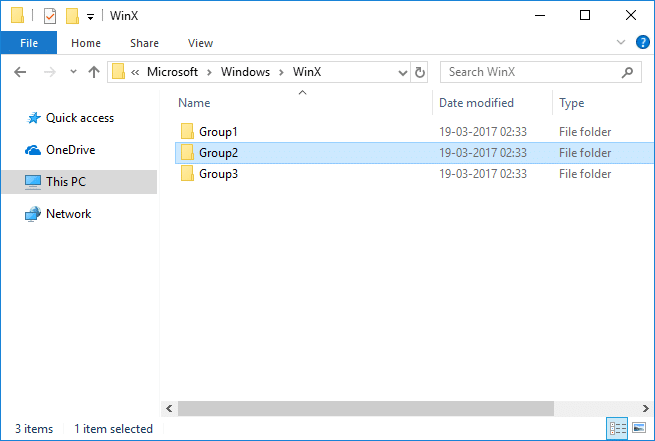
См. Изображение ниже, чтобы понять, что это за 3 разные группы. На самом деле это просто другой раздел в меню WinX.
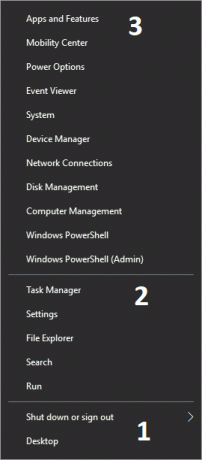
5. После того, как вы решили, в каком разделе вы хотите отобразить ярлык панели управления, просто дважды щелкните эту группу, например, скажем Группа 2.
6.Скопируйте ярлык панели управления, созданный на шаге 3, затем вставьте его в папку группы 2. (или выбранной вами группы).
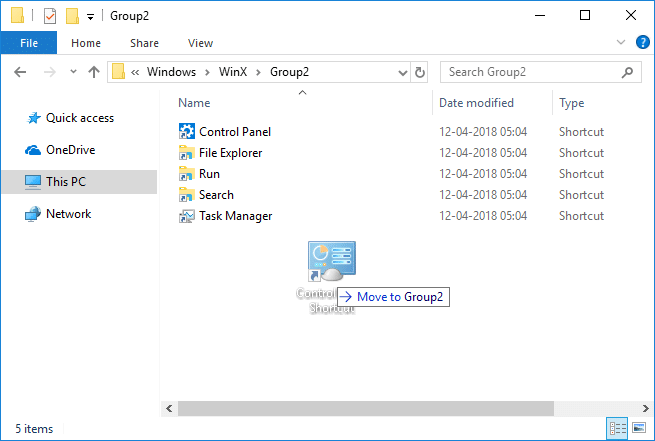
7. По завершении закройте все и перезагрузите компьютер, чтобы сохранить изменения.
8. После перезагрузки нажмите Клавиша Windows + X чтобы открыть меню WinX, и там вы увидите Ярлык панели управления.

Рекомендуемые:
- Создать ярлык для всех задач панели управления в Windows 10
- Включение или отключение панели управления и приложения настроек Windows 10
- Скрыть элементы из панели управления в Windows 10
- Включение или отключение функции общего опыта в Windows 10
Вот и вы успешно научились Как отобразить панель управления в меню WinX в Windows 10 но если у вас все еще есть какие-либо вопросы по этому руководству, не стесняйтесь задавать их в разделе комментариев.